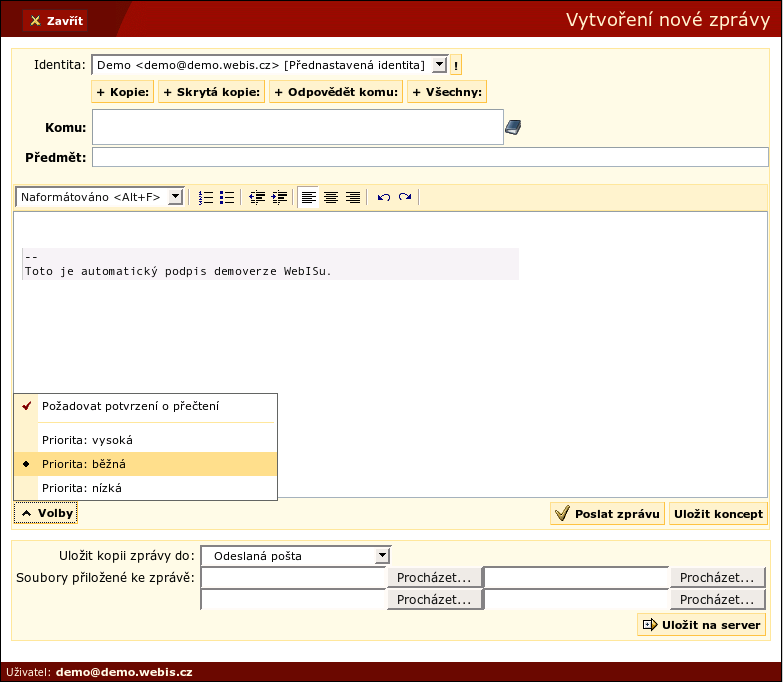4.4. Napsat zprávu
Tlačítkem , které je v horní liště sekce Pošta, otevřete dialogové okno, ve kterém můžete napsat novou zprávu.
4.4.1. Hlavička zprávy
V hlavičce nové zprávy můžete vyplnit tato pole:
-
Identita – přednastavené údaje o vaší osobě, které se vztahují k odchozí poště. Více se o identitách dozvíte v kapitole Nastavení, v podkapitole Možnosti pro odesílání. Po výběru identity se mimo jiné do textového pole automaticky vloží signatura (automatický podpis), která k ní patří.
-
Komu – e-mailová adresa příjemce, pro snadnější práci lze využít výběr z knih kontaktů. Kliknutím na ikonu knížečky umístěné vedle vstupního pole se otevře nový panel, ve kterém jsou kontakty k dispozici.
-
– e-mailová adresa příjemce, kterému bude tato zpráva zaslána jako kopie.
-
– e-mailová adresa příjemce, kterému bude tato zpráva zaslána jako kopie s tím, že ostatní příjemci zprávy nebudou vědět, že kopie byla doručena i tomuto uživateli.
-
– pokud chcete, aby zpáteční odpověď na vaši zprávu byla doručena na jinou adresu, vyplňte tuto adresu do tohoto pole. Např. Jan Vávra (jan.vavra@priklad.cz) píše zprávu Janě Novákové a chtěl by, aby její odpověď byla doručena celé skupině s adresou sales@priklad.cz. Vyplní tedy adresu skupiny do pole Odpovědět komu.
-
– odkryje pro vyplnění všechna pole – Kopie, Skrytá kopie a Odpovědět komu.
-
Předmět – nadpis zprávy. S ohledem na pohodlí příjemce nebo kvůli snažšímu třídění zpráv by každá e-mailová zpráva měla obsahovat stručný a výstižný předmět.
4.4.2. Formátování textu
Při psaní samotné zprávy můžete využít formátovacích prvků popsaných níže:
-
Výběrové menu úplně vlevo nabízí dva režimy psaní textu zprávy:
-
normální – text zprávy se automaticky zalamuje na hranici 71 znaků. Pokud máte kurzor v textovém poli okna, můžete se do tohoto režimu přepnout klávesovou zkratkou Alt+P.
-
naformátováno – text zprávy se nezalamuje a části textu napsané v tomto režimu jsou zvýrazněny šedou barvou. Pokud máte kurzor v textovém poli okna, můžete se do tohoto režimu přepnout klávesovou zkratkou Alt+F.
-
-
 číslovaný seznam – vytvoří seznam, ve kterém je každý řádek odsazen a očíslován. Klávesou Enter přímo vytvoříte další odrážku, případně ukončíte seznam, pokud zadáte prázdnou odrážku. Pokud máte kurzor v textovém poli okna, můžete číslovaný seznam vytvořit nebo ukončit klávesovou zkratkou Alt+I. Tuto funkci lze použít i na označený blok textu.
číslovaný seznam – vytvoří seznam, ve kterém je každý řádek odsazen a očíslován. Klávesou Enter přímo vytvoříte další odrážku, případně ukončíte seznam, pokud zadáte prázdnou odrážku. Pokud máte kurzor v textovém poli okna, můžete číslovaný seznam vytvořit nebo ukončit klávesovou zkratkou Alt+I. Tuto funkci lze použít i na označený blok textu. -
 bodový seznam – funguje obdobně jako číslovaný seznam, ovšem uvozuje odrážky pouze hvězdičkou. Klávesová zkratka pro bodový seznam je Alt+O.
bodový seznam – funguje obdobně jako číslovaný seznam, ovšem uvozuje odrážky pouze hvězdičkou. Klávesová zkratka pro bodový seznam je Alt+O. -
 odsadit méně – posune odsazení aktuálního řádku a následujících řádků o osm znaků doleva. Pokud máte kurzor v textovém poli okna, můžete pro tento posun odsazení použít klávesovou zkratku Alt+N. Pokud se kurzorem nacházíte v prostředí číslovaného nebo bodového seznamu, pak odsazení doleva přenese aktuální odrážku do seznamu s nižším zanořením nebo ji ze seznamu vyjme, pokud seznam s nižším zanořením neexistuje.
odsadit méně – posune odsazení aktuálního řádku a následujících řádků o osm znaků doleva. Pokud máte kurzor v textovém poli okna, můžete pro tento posun odsazení použít klávesovou zkratku Alt+N. Pokud se kurzorem nacházíte v prostředí číslovaného nebo bodového seznamu, pak odsazení doleva přenese aktuální odrážku do seznamu s nižším zanořením nebo ji ze seznamu vyjme, pokud seznam s nižším zanořením neexistuje. -
 odsadit více – posune odsazení aktuálního řádku a následujících řádků o osm znaků doprava. Pokud máte kurzor v textovém poli okna, můžete pro tento posun odsazení použít klávesovou zkratku Alt+M. Pokud se kurzorem nacházíte v prostředí číslovaného nebo bodového seznamu, pak odsazení doprava vytvoří pro aktuální řádek nový seznam s vyšším zanořením.
odsadit více – posune odsazení aktuálního řádku a následujících řádků o osm znaků doprava. Pokud máte kurzor v textovém poli okna, můžete pro tento posun odsazení použít klávesovou zkratku Alt+M. Pokud se kurzorem nacházíte v prostředí číslovaného nebo bodového seznamu, pak odsazení doprava vytvoří pro aktuální řádek nový seznam s vyšším zanořením. -
 zarovnat doleva – aktuální řádek nebo blok textu se zarovná doleva. Pokud máte kurzor v textovém poli okna, můžete toto zarovnání provést klávesovou zkratkou Alt+L.
zarovnat doleva – aktuální řádek nebo blok textu se zarovná doleva. Pokud máte kurzor v textovém poli okna, můžete toto zarovnání provést klávesovou zkratkou Alt+L. -
 zarovnat na střed – aktuální řádek nebo blok textu se zarovná na střed. Pokud máte kurzor v textovém poli okna, můžete toto zarovnání provést klávesovou zkratkou Alt+E.
zarovnat na střed – aktuální řádek nebo blok textu se zarovná na střed. Pokud máte kurzor v textovém poli okna, můžete toto zarovnání provést klávesovou zkratkou Alt+E. -
 zarovnat doprava – aktuální řádek nebo blok textu se zarovná doprava. Pokud máte kurzor v textovém poli okna, můžete toto zarovnání provést klávesovou zkratkou Alt+R.
zarovnat doprava – aktuální řádek nebo blok textu se zarovná doprava. Pokud máte kurzor v textovém poli okna, můžete toto zarovnání provést klávesovou zkratkou Alt+R. -
 zpět – vrátí poslední změnu v textu. V historii změn můžete jít mnoho kroků zpět. Klávesová zkratka pro krok zpět je Ctrl+Z.
zpět – vrátí poslední změnu v textu. V historii změn můžete jít mnoho kroků zpět. Klávesová zkratka pro krok zpět je Ctrl+Z. -
 znovu – zopakuje poslední zrušenou změnu, jinými slovy, posune se o krok vpřed v historii změn. Klávesová zkratka pro krok vpřed je Ctrl+Y.
znovu – zopakuje poslední zrušenou změnu, jinými slovy, posune se o krok vpřed v historii změn. Klávesová zkratka pro krok vpřed je Ctrl+Y. -
 kopírovat – převezme označený text do schránky. Na některých prohlížečích se ikona z bezpečnostních důvodů nezobrazuje, ovšem vždy funguje klávesová zkratka Ctrl+C.
kopírovat – převezme označený text do schránky. Na některých prohlížečích se ikona z bezpečnostních důvodů nezobrazuje, ovšem vždy funguje klávesová zkratka Ctrl+C. -
 vyjmout – přesune označený text do schránky. Na některých prohlížečích se ikona z bezpečnostních důvodů nezobrazuje, ovšem vždy funguje klávesová zkratka Ctrl+X.
vyjmout – přesune označený text do schránky. Na některých prohlížečích se ikona z bezpečnostních důvodů nezobrazuje, ovšem vždy funguje klávesová zkratka Ctrl+X. -
 vložit – vloží na místo kurzoru text ze schránky. Na některých prohlížečích se ikona z bezpečnostních důvodů nezobrazuje, ovšem vždy funguje klávesová zkratka Ctrl+V.
vložit – vloží na místo kurzoru text ze schránky. Na některých prohlížečích se ikona z bezpečnostních důvodů nezobrazuje, ovšem vždy funguje klávesová zkratka Ctrl+V.
WebIS také podporuje jednoduché zvýrazňování textu přímo při psaní s použitím speciálních znaků. Pro tyto znaky platí následující pravidla:
-
Speciální znak se píše bezprostředně před a za zvýrazňovaný řetězec.
-
Před prvním a za posledním speciálním znakem zvýrazňovaného řetězce musí být mezera, interpunkční znaménko nebo začátek, respektive konec řádku.
-
V samotném zvýrazňovaném řetězci se nesmí vyskytovat mezera nebo samotný speciální znak.
4.4.3. Smajlíci
Ve WebISu lze také používat 11 různých smajlíků, které se ve schránce zobrazí v grafické podobě. Následuje jejich přehled a výpis jednotlivých znakových zkratek:
-
 = :) nebo :-)
= :) nebo :-) -
 = ;) nebo ;-)
= ;) nebo ;-) -
 = :D nebo :-D
= :D nebo :-D -
 = :o)
= :o) -
 = :p nebo :-p nebo :-P nebo :-P
= :p nebo :-p nebo :-P nebo :-P -
 = :/ nebo :-/
= :/ nebo :-/ -
 = :| nebo :-|
= :| nebo :-| -
 = :( nebo :-(
= :( nebo :-( -
 = :C nebo :-C nebo :((
= :C nebo :-C nebo :(( -
 = >:(
= >:( -
 = :-o nebo :-O
= :-o nebo :-O
4.4.4. Další volby
Menu Volby vlevo pod polem pro text zprávy nabízí dodatečné parametry pro zprávu. Můžete požadovat od příjemce, aby vám zaslal potvrzení o přečtení zprávy. Pokud tuto možnost v menu zvolíte, označí se v menu červeným zatrhávátkem, jak je vidět na obrázku. Je ovšem důležité si uvědomit, že doručené potvrzení o přečtení neznamená, že příjemce zprávu četl nebo že jí porozuměl. Jeho nedoručení naopak nemusí znamenat, že příjemce zprávu nečetl, poněvadž potvrzení nemusí odeslat a nebo může mít přímo nastaveno ignorování všech žádostí o přečtení. Další volbou v menu je nastavení priority zprávy. Neurčíte-li jinak, priorita zprávy bude běžná a nebude ve WebISu nijak speciálně označena. Zprávy s prioritou nastavenou na hodnotu nízká budou označeny symbolem ![]() před svým předmětem. Zprávy s prioritou nastavenou na hodnotu vysoká budou označeny symbolem
před svým předmětem. Zprávy s prioritou nastavenou na hodnotu vysoká budou označeny symbolem ![]() na stejném místě.
na stejném místě.
Tlačítkem e-mail odešlete, tlačítkem přesunete zprávu do složky Koncepty pro pozdější úpravy.
Ve spodní části okna lze ve výběrovém menu nastavit složku, do které složky se odeslaná zpráva uloží. Implicitní složka je Odeslaná pošta. Pokud nechcete odchozí zprávu ukládat nikam, zvolte první položku v menu, =Neukládat=.
Ještě níže jsou vstupní pole pro vkládání příloh. Jejich velikost je omezena pouze technickými parametry – v případě problémů kontaktujte administrátora. Najednou můžete vložit čtyři přílohy, pokud jich potřebujete odeslat více, zvolte nejdříve čtyři první, použijte tlačítko , vložte zbývající, a odešlete zprávu.